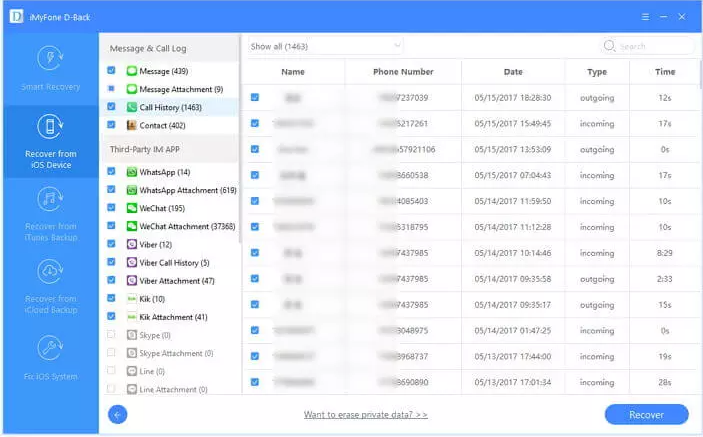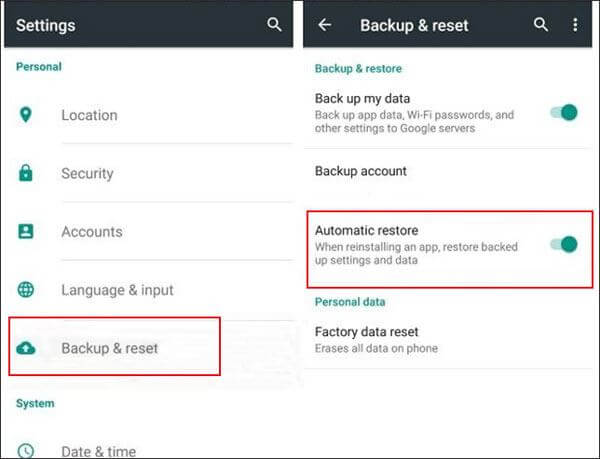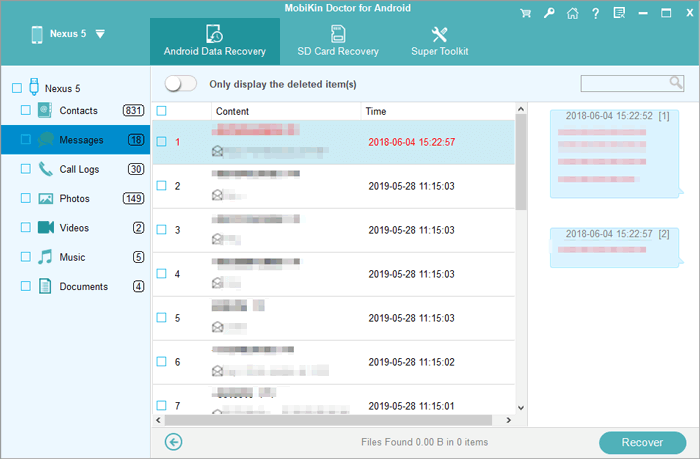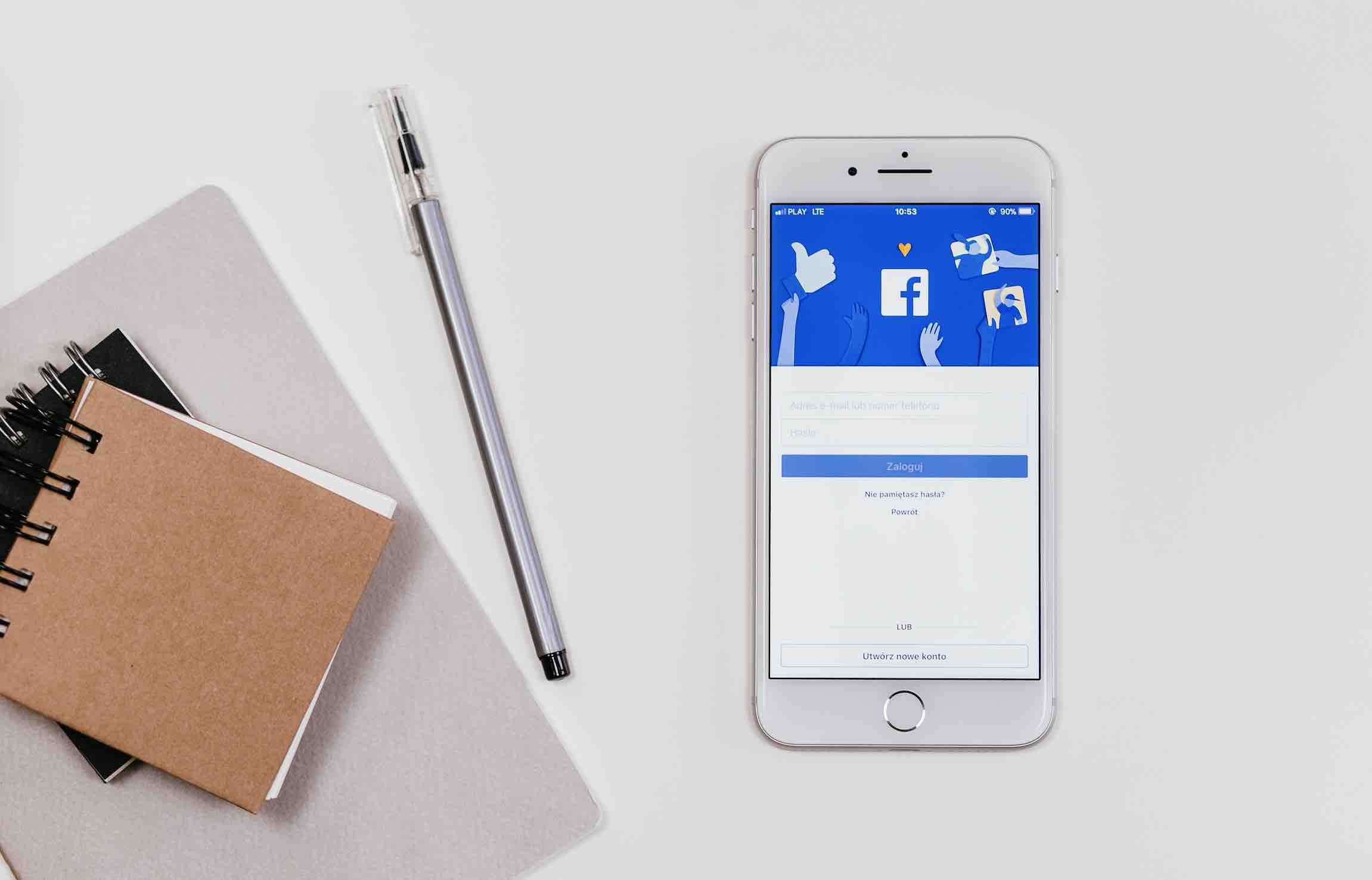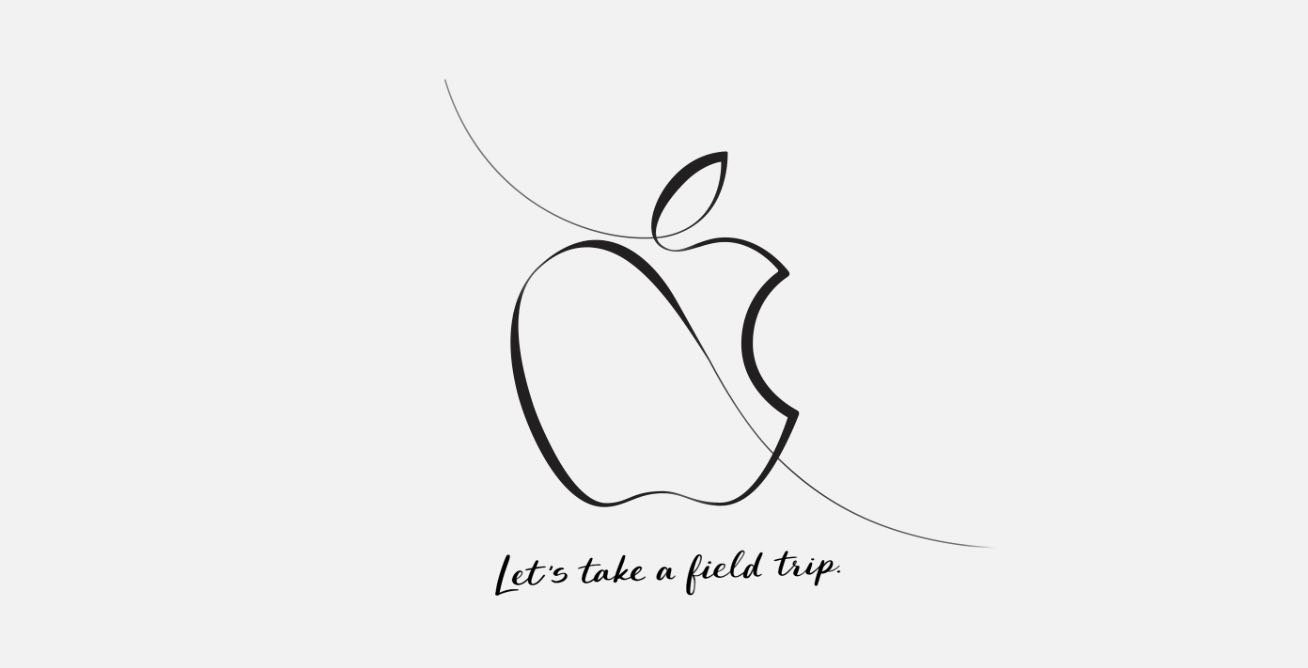Việc bạn không thể đơn giản lấy lại các tin nhắn đã bị xóa trên điện thoại Android sau khi đã xóa chúng không khó để nhận biết, bởi vì không có thùng rác dành cho tin nhắn văn bản trên điện thoại.
Vì vậy, làm thế nào để tìm thấy các tin nhắn đã xóa trên Android? Có thể tìm và phục hồi chúng không? Đây là những điểm chính trong bài đăng này ngày hôm nay. Hãy bắt đầu và tìm câu trả lời cho cách khôi phục tin nhắn văn bản Android đã xóa.
Việc cần làm đầu tiên khi tin nhắn bị xóa nhầm
Rõ ràng, bạn không thể xem trực tiếp các tin nhắn đã xóa trên thiết bị Android, tuy nhiên, điều đó không có nghĩa là các tin nhắn đã xóa sẽ biến mất hoàn toàn vì chúng thường được nhà mạng lưu trữ ở đâu đó. Trên thực tế, chúng sẽ không bị xóa cho đến khi dữ liệu mới thay thế chúng.
Do đó, nếu bạn tạo dữ liệu mới sau khi xóa một tin nhắn quan trọng, nó có thể bị dữ liệu mới ghi đè và không còn khả năng khôi phục SMS đã xóa trên điện thoại Android nữa.
Bằng cách này, để bảo vệ các tin nhắn đã xóa của bạn, bạn nên ngừng sử dụng điện thoại Android ngay trước khi khôi phục các tin nhắn. Hãy bật chế độ máy bay trên điện thoại di động đồng thời, sau đó, bạn cần sử dụng các công cụ hữu hiệu để tìm và khôi phục tin nhắn đã xóa trên Android.
Làm thế nào để lấy lại tin nhắn đã xóa trên Android ?
Sau đây là 2 phương pháp khôi phục tin nhắn Android cho bạn tham khảo, bao gồm sử dụng Bản sao lưu của Google và Phần mềm của bên thứ ba. Vui lòng chọn một giải pháp phù hợp với nhu cầu của bạn.
1. Sử dụng iMyFone D-Back File Recovery Software
Đối với những tin nhắn quan trọng mà bạn đã vô tình xóa, khi đó bạn có thể sử dụng iMyFone D-Back File Recovery Software để tìm lại các dữ liệu này. Phần mềm này hỗ trợ các hệ điều hành thông dụng như Android/iOS/PC, có thể giúp bạn khôi phục tin nhắn điện thoại bị mất mà không cần sao lưu trong các tình huống khác nhau như khôi phục cài đặt gốc, điện thoại bị hỏng. Ngoài ra, nếu bạn cần, iMyFone cũng có phần mềm khôi phục khác dành cho WhatsApp, iMyFone ChatsBack WhatsApp Message Recovery có thể khôi phục dữ liệu WhatsApp bị mất một cách dễ dàng.
Để bắt đầu sử dụng, bạn chỉ cần tải xuống iMyFone D-Back từ trang web chính thức và mở chương trình tại đây.
Bước 1: Chọn tùy chọn Smart Recovery hay “Khôi phục thông minh” từ danh sách các tab bên trái.
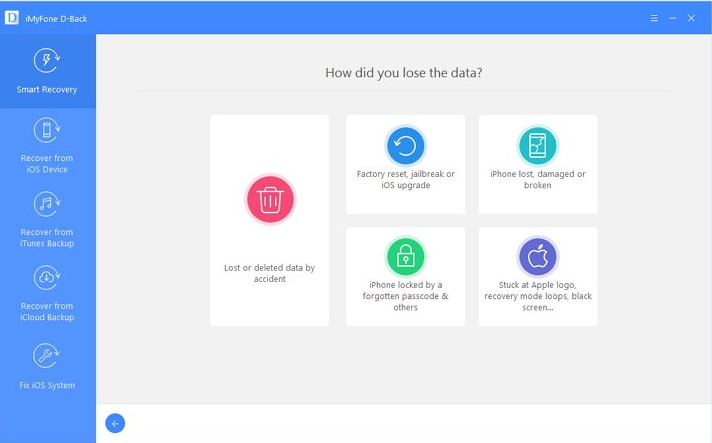
iMyFone D-Back File Recovery Software
Bước 2: Sau khi quét xong, bạn được phép xem dữ liệu có thể khôi phục trước khi khôi phục. Sau đó chọn những gì bạn muốn nhận lại.
2. Sử dụng Google Backup
Google Backup khá hiệu quả để tìm các tin nhắn đã xóa trên Android thông qua Google sao lưu. Tuy nhiên, có một hạn chế. Nếu bạn chưa sao lưu tin nhắn của mình vào tài khoản Google trước khi xóa, bạn không thể tìm và khôi phục các tin nhắn đã xóa từ bản sao lưu của Google. Ngược lại, nếu bạn đã thực hiện sao lưu tin nhắn bằng tài khoản Google hoặc kích hoạt tính năng sao lưu tự động trên điện thoại Android trước khi xóa thì chắc chắn bạn có thể lấy lại tin nhắn đã xóa trên Android.
Bạn có thể kiểm tra xem mình đã sao lưu tin nhắn vào tài khoản Google của mình hay chưa bằng cách này: Chuyển đến ứng dụng Cài đặt (Settings), nhấp vào Tùy chọn Google và biểu tượng Backup & reset.
Khi bạn thấy tính năng Automatic restore được bật, điều đó có nghĩa là bạn đã sao lưu tin nhắn của mình trên Google. Bây giờ, hãy làm theo các bước để tìm tin nhắn đã xóa trên Android để khôi phục bằng cách sử dụng Google sao lưu.
- Vào ứng dụng Cài đặt (Settings) trên Android của bạn.
- Chọn tùy chọn “Sao lưu và đặt lại” (Backup & reset).
- Bật biểu tượng “Khôi phục tự động”(Automatic restore).
3. Sử dụng phần mềm khôi phục của bên thứ ba
Bạn chưa thực hiện sao lưu điện thoại trước khi lỡ xoá nhầm tin nhắn? Bạn có thể tìm thấy các tin nhắn đã xóa của mình trên Android thông qua phần mềm khôi phục của bên thứ ba. Điều quan trọng là phải chọn một chương trình khôi phục an toàn, vì hiện nay có nhiều vô sốphần mềm có đầy đủ các chương trình khôi phục khác nhau, bao gồm cả các công cụ hiệu quả và cả phần mềm chứa các mã độc gây hại.
Bạn có thể chọn một số chương trình khôi phục bằng cách tìm kiếm trên Internet, một số phần mềm khôi phục SMS như MobiKin có thể giúp khôi phục các tin nhắn đã xóa khỏi Android dễ dàng hơn, và cả danh bạ, nhật ký cuộc gọi, ảnh, tài liệu, v.v.
Bạn có thể khôi phục tin nhắn đã xóa của mình bằng hướng dẫn đơn giản.
- Khởi chạy chương trình trên máy tính sau khi cài đặt.
- Kết nối điện thoại Android của bạn với máy tính bằng cáp USB và bật chế độ gỡ lỗi USB trên Android (USB Debugging Mode).
- Sau khi quét và root (nếu cần), bạn có thể tìm ra các tin nhắn đã xóa. Tiếp theo, nhấp vào danh mục “Tin nhắn” (Messages) trên bảng điều khiển bên trái và bạn có thể chọn SMS đã xóa bạn muốn ở phía bên phải. Nhấn vào nút “Khôi phục” (Recover) để bắt đầu khôi phục tin nhắn.
Bạn nên làm gì sau khi khôi phục tin nhắn đã xóa?
Sau khi tìm hiểu các tin nhắn đã xóa trên Android, vẫn còn một việc quan trọng bạn cần làm đó là ngăn chặn tình trạng mất dữ liệu trên điện thoại Android một lần nữa. Mặc dù bạn có thể lấy lại các tin nhắn bằng cách sử dụng chương trình khôi phục chuyên nghiệp, nhưng sẽ vô ích khi chúng được thay thế bằng các tệp mới.
Bạn nên sao lưu thường xuyên cho tin nhắn văn bản và dữ liệu quan trọng khác của mình.
Ví dụ: Nếu bạn chỉ muốn sao lưu tin nhắn, bạn có thể sử dụng SMS Backup +. Nếu bạn muốn sao lưu các loại dữ liệu khác nhau, Google Drive sẽ là một trợ giúp tuyệt vời.
Lời kết
Nhờ công nghệ khôi phục dữ liệu phát triển, cách tìm lại tin nhắn đã xóa trên Android sẽ không còn là một khó khăn. Nếu bạn muốn khôi phục SMS đã xóa của mình, đừng bỏ lỡ những cách mà mình đã giới thiệu ở trên, vì nó cung cấp cho bạn các mẹo khôi phục tin nhắn thực tế. Nếu như có góp ý hoặc câu hỏi nào khác liên quan đến bài viết này, đừng quên để lại lời bình của bạn trong phần dưới đây.